
4 Simple Ways to Save on Microsoft Windows 10
3 junio, 2021
Cómo utilizar varios teclados y ratones en una computadora con Windows
4 junio, 2021Cómo arreglar APC_INDEX_MISMATCH en Windows 10
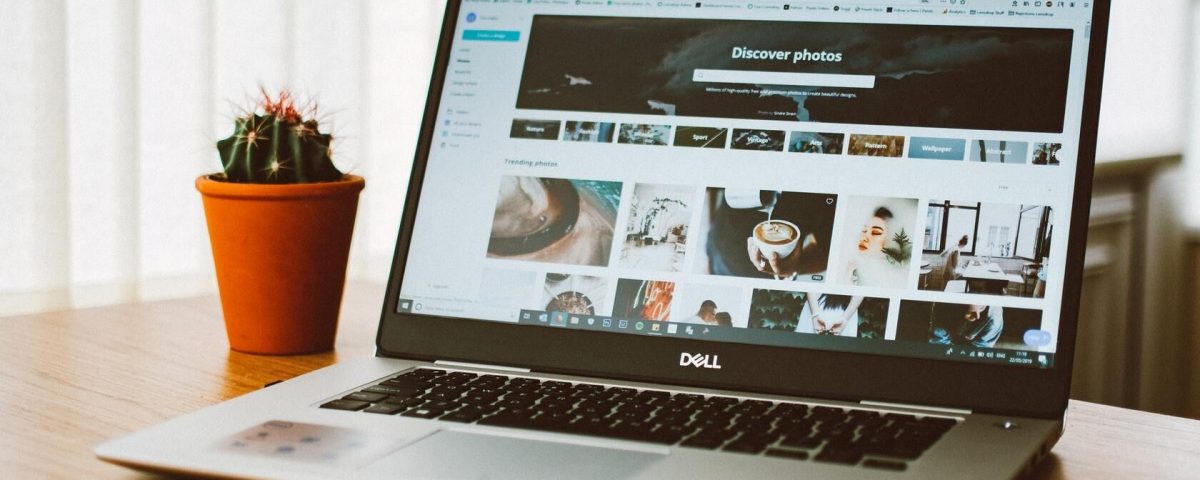
El error APC_INDEX_MISMATCH es un error BSOD en Windows 10 que puede evitar que su computadora se inicie por completo. Si bien el error no es tan común, puede solucionarlo utilizando algunos métodos simples de solución de problemas.
1. Verifique los controladores de su computadora
La mayoría de los errores de pantalla azul de Windows 10, incluido el error APC_INDEX_MISMATCH, son causados ??por controladores obsoletos o que funcionan mal. Para averiguar el motivo, busque un nombre de archivo en la pantalla de error y simplemente busque en Google para encontrar el controlador asociado.
Por ejemplo, si el bloqueo muestra “RtlUpd64.exe” como el motivo del error, el controlador de audio Realtek HD no funciona correctamente. En este caso, deberá actualizar o desinstalar el controlador y ver si eso corrige el error.
Cómo actualizar un controlador mediante el Administrador de dispositivos
- Presione Tecla de Windows + R para abrir la aplicación Ejecutar. Escriba devmgmt.msc en el cuadro de texto y presione Entrar para abrir el Administrador de dispositivos .
- En la ventana Administrador de dispositivos, desplácese hacia abajo y expanda la sección Controladores de sonido, video y juegos .
- Haga clic con el botón derecho en Realtek High Definition Audio (SST) y seleccione Actualizar controlador .
- En el mensaje de actualización, haga clic en Buscar controladores automáticamente .
- Windows descargará automáticamente los controladores más recientes y los instalará.
Cómo desinstalar un controlador
- Presione Tecla de Windows + R para abrir la aplicación Ejecutar. Escriba devmgmt.msc en el cuadro de texto y presione Entrar para abrir el Administrador de dispositivos .
- Ahora, desplácese hacia abajo y expanda la sección relacionada con el controlador que desea desinstalar.
- Haga clic con el botón derecho en el controlador y seleccione Desinstalar dispositivo .
- En el mensaje de desinstalación, asegúrese de marcar la opción Eliminar el software del controlador para este dispositivo .
- Haga clic en Desinstalar y una vez que se complete el proceso, reinicie su computadora.
2. Inicie su computadora en modo seguro
Otra razón importante del error APC_INDEX_MISMATCH es que una aplicación de terceros puede interferir con el funcionamiento de su computadora.
La mejor forma de diagnosticar este problema es comprobar si sigue apareciendo el error después de desactivar las aplicaciones de terceros. Esto se puede hacer iniciando limpiamente su computadora o iniciándola en modo seguro.
Si bien el arranque limpio no es una opción oficial en Windows, el modo seguro sí lo es y carga el conjunto mínimo de funciones y programas.
Cómo iniciar en modo seguro
- Haga clic en el botón Inicio y abra Configuración .
- En el panel de configuración, haga clic en Actualización y seguridad .
- En la barra de navegación de la izquierda, haga clic en Recuperar y .
- Desplácese hacia abajo y en Inicio avanzado , haga clic en Reiniciar ahora .
- Su computadora se iniciará en la pantalla Elija una opción .
- Aquí, seleccione Solucionar problemas > Opciones avanzadas > Configuración de inicio > Reiniciar .
- Una vez que su computadora se reinicie, verá una lista de opciones. En esta pantalla, presione F4 .
- Su computadora se reiniciará en modo seguro.
Ahora, intente usar su computadora como lo haría normalmente y vea si el error APC_INDEX_MISMATCH persiste. Si no es así, es probable que un controlador o software de terceros esté causando el error.
Desinstale las aplicaciones instaladas recientemente o descargue una versión diferente.
3. Actualice Windows a la última versión
Microsoft lanza regularmente nuevas actualizaciones para Windows, y estas actualizaciones también vienen con correcciones de errores. Es por eso que debe mantener su PC actualizada a la última versión.
El error APC_INDEX_MISMATCH puede ocurrir con frecuencia si está ejecutando una versión anterior de Windows que tiene muchos errores sin resolver. Afortunadamente, Windows se actualiza automáticamente, pero solo para estar seguro, puede buscar manualmente las últimas actualizaciones.
Alternativamente, Windows Update es conocido por atascarse. En este caso, consulte esta guía sobre cómo reparar un Asistente de actualización de Windows atascado y rescatar su actualización .
Cómo buscar actualizaciones de Windows
- Haga clic en el botón Inicio y haga clic en Configuración .
- En el panel de configuración, haga clic en Actualización y seguridad .
- En la barra de navegación de la izquierda, haga clic en Actualización de Windows .
- Haga clic en Buscar actualizaciones .
- Windows buscará en la web las últimas actualizaciones.
- Si hay actualizaciones disponibles, haga clic en Descargar e instale .
- Windows instalará automáticamente las actualizaciones.
Por otro lado, las actualizaciones más recientes podrían causar algunos errores imprevistos, como el error APC_INDEX_MISMATCH. Aunque es raro, ha habido algunas actualizaciones en el pasado que causan errores similares.
La mejor manera de determinar esto es verificar si el error apareció después de actualizar su computadora. En caso afirmativo, es probable que la nueva actualización lo haya causado. En este caso, es mejor desinstalar las actualizaciones recientes y esperar otra estable.
Cómo desinstalar actualizaciones recientes
- Haga clic en Inicio y vaya a Configuración .
- En el menú Configuración, seleccione Actualización y seguridad .
- Haga clic en Actualización de Windows en la barra de navegación.
- Haga clic en Ver historial de actualizaciones, y en la siguiente ventana, haga clic en Desinstalar actualizaciones .
- Su PC desinstalará todas las actualizaciones de Windows instaladas recientemente.
4. Reinicie su computadora
Este método debe usarse como último recurso, ya que eliminará todas sus configuraciones, archivos y aplicaciones personales. Si ninguno de los métodos mencionados anteriormente funciona, la única solución es reiniciar su PC o usar Restaurar sistema si ha creado un punto de restauración.
Cómo reiniciar su PC
- Haga clic en el botón Iniciar y vaya a Configuración .
- En el panel de configuración, haga clic en Actualización y seguridad .
- En la barra de navegación, haga clic en Recuperación .
- En Restablecer esta PC , haga clic en Comenzar.
En el asistente de reinicio, puede optar por conservar sus archivos y aplicaciones. Esta opción simplemente reinstalará Windows, pero es menos probable que funcione, ya que es probable que una aplicación o algún otro archivo esté causando el error en primer lugar.
También puede optar por limpiar completamente su PC y reinstalar Windows.
En lugar de usar Restablecer esta PC, también puede optar por usar Restaurar sistema de Windows para restaurar su computadora a un estado anterior. Pero esto solo funcionará si ha habilitado Restaurar sistema anteriormente y Windows ha creado un punto de restauración.
Para obtener una visión más detallada de Restablecimiento de Windows y Restauración del sistema, consulte cómo restablecer los valores de fábrica de Windows o utilizar Restaurar sistema .
Cómo restaurar Windows a un estado anterior
- En la barra de búsqueda del menú Inicio , escriba Recuperación.
- En los resultados de la búsqueda, haga clic en la configuración del Panel de control Recuperación .
- En la siguiente ventana, haga clic en Abrir Restaurar sistema . Necesitará privilegios de administrador para hacerlo.
- Si ha creado un punto de restauración del sistema, el asistente le pedirá que elija el punto de restauración.
- Haga clic en Finalizar .
APC_INDEX_MISMATCH Accidente resuelto
Con los pasos mencionados anteriormente, puede resolver el BSOD APC_INDEX_MISMATCH. Además, estos pasos también se pueden utilizar para abordar otros errores comunes de pantalla azul, ya que la mayoría de ellos son causados ??por problemas similares.
Leer siguiente
Acerca del autor






